怎么用ArcGIS进行分幅?
Posted
tags:
篇首语:本文由小常识网(cha138.com)小编为大家整理,主要介绍了怎么用ArcGIS进行分幅?相关的知识,希望对你有一定的参考价值。
参考技术A ArcGis10步骤:(1:25000分幅表)1、选择图层的地理坐标、角度单位。如:地理坐标:GCS_Beijing_1954,角度单位:Degree
2、加载一个参考图层,如某县.shp
3、ArcTollbox/数据管理工具/要素类/创建鱼网
4、填写“输出要素”,如:“某县二万五分幅.shp”
5、“模板范围”选择刚加载的“某县.shp”
6、“像元宽度”输入0.125(经度差7′30″)
“像元高度”输入0.0833333(纬度差5′)
7、去除“创建标注点”前的“√”
8、“几何类型”选择“POLYGON”
9、确定 参考技术B 这个有人问过了,所以直接拷贝答案~
问题太含糊,首先你的目的是要出图还是要裁切影像,如果只是出图的话只需要将视图显示的范围设置为标准分幅的范围就好;如果要裁切那首先需要你的目标标准分幅的矢量数据来确定范围才能裁切。
如果楼主说的是要像mapgis中的生成标准分幅的图框,那么,呵呵,老外的软件里面没有这个中国式的功能。
参考资料:http://zhidao.baidu.com/question/148940314.html
ArcGIS风暴ArcGIS中国地表覆盖数据GlobeLand30预处理(批量投影拼接掩膜提取)附成品下载
结果示意图:
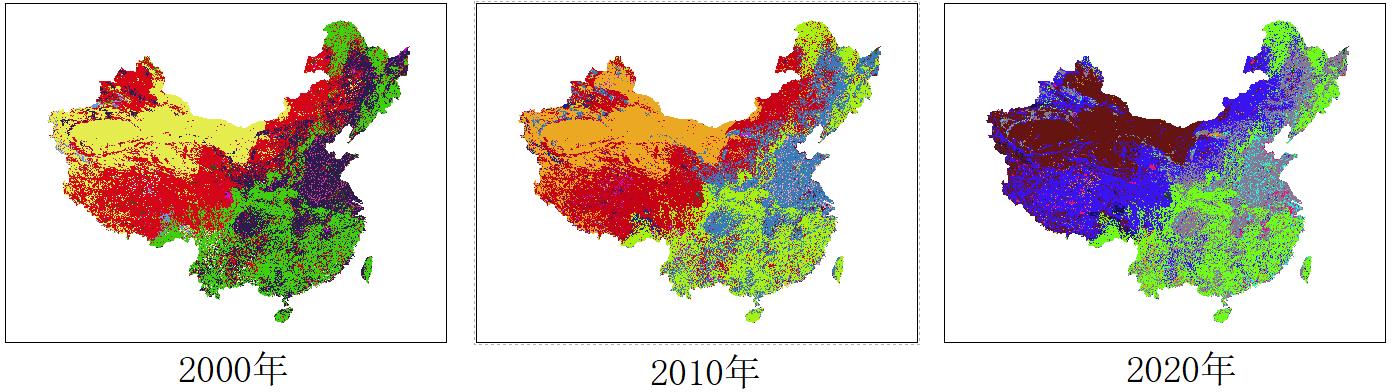
GlobeLand30是30米空间分辨率全球地表覆盖数据,目前可供下载的有3年的数据:2000-2010-2020。本文主要讲解在ArcGIS10.6平台下进行GlobeLand30的预处理操作,主要预处理步骤包括:
批量分幅投影转换、批量分幅无效值处理、批量图幅拼接和数据集掩膜提取。
一、GlobeLand30 ArcGIS批处理完整流程
GlobeLand30的预处理步骤主要有:批量分幅投影转换、批量分幅无效值处理、批量图幅拼接和数据集掩膜提取。
1. 批量投影转换
由于原数据集使用的是6°带UTM投影,图幅从43-53跨了11个带,因此需要先对所有的图幅进行投影转换,然后进行后续操作。为了便于精确计算面积,本文将其转换为Albers等积投影,地理坐标系为WGS1984。
Python源代码:
由于原始数据集分幅是保存在不同的文件夹,因此第一步批量投影变换需要遍历根目录下的所有文件夹,过程稍微有些复杂,从第二步开始,将所有的处理结果保存在一个文件夹内,减少了代码量。
arcpy.ProjectRaster_management(raster,out, "PROJCS[\'MyAlbers\',GEOGCS[\'GCS_WGS_1984\',DATUM[\'D_WGS_1984\',SPHEROID[\'WGS_1984\',6378137.0,298.257223563]],PRIMEM[\'Greenwich\',0.0],UNIT[\'Degree\',0.0174532925199433]],PROJECTION[\'Albers\'],PARAMETER[\'False_Easting\',0.0],PARAMETER[\'False_Northing\',0.0],PARAMETER[\'central_meridian\',105.0],PARAMETER[\'Standard_Parallel_1\',25.0],PARAMETER[\'Standard_Parallel_2\',47.0],PARAMETER[\'latitude_of_origin\',0.0],UNIT[\'Meter\',1.0]]", "NEAREST", cellsize , "", "", "GEOGCS[\'GCS_WGS_1984\',DATUM[\'D_WGS_1984\',SPHEROID[\'WGS_1984\',6378137.0,298.257223563]],PRIMEM[\'Greenwich\',0.0],UNIT[\'Degree\',0.0174532925199433]]")
n=n+1
print str(n)+" rasters are processed !!!"
查看投影坐标系:
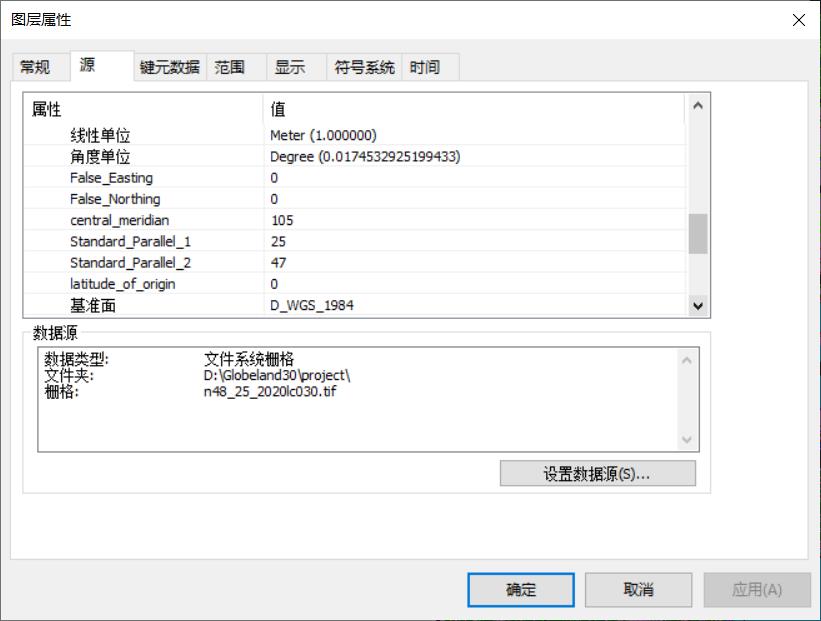
2. 批量处理无效值
第一步投影结束后,影像的黑边依然存在,这将影像后面的拼接处理结果,黑边对应的像元值为0,只需要将其设置为NoData即可,对应的工具是栅格计算器中的SetNull函数,我们继续使用Python批处理。
Python源码:
for inRaster in inRasters:
outRaster=outpath+inRaster
##print outRaster
print "Processing "+inRaster +" ......"
outSetNull = SetNull(inRaster,inRaster,WhereClause)
outSetNull.save(outRaster)
n=n+1
print str(n)+" rasters are processed!"
处理过程:
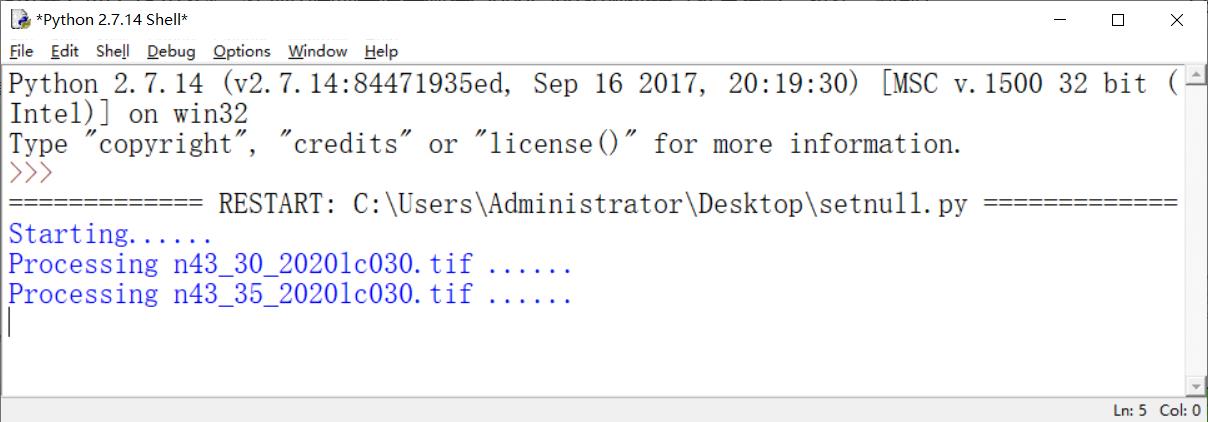
处理结果:
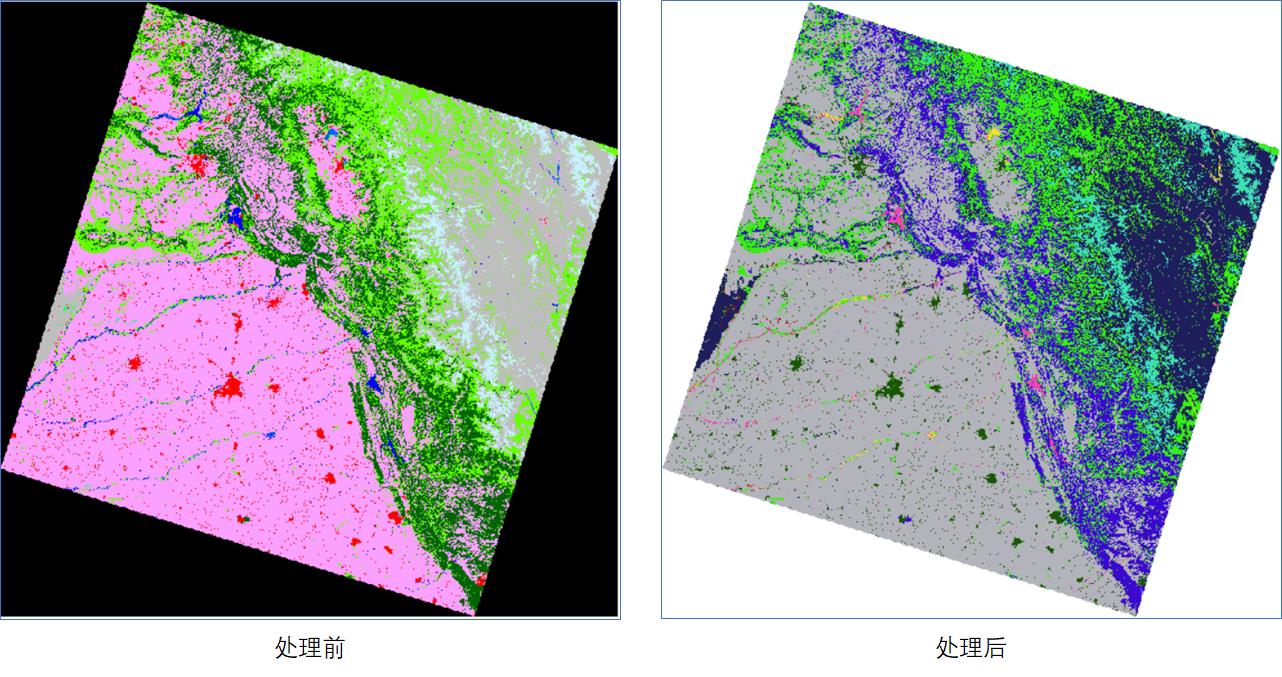
3. 批量图幅拼接
在ArcGIS中拼接栅格图幅有两个工具:【镶嵌】和【镶嵌至新栅格】,当然了需要手动添加数据,好在我们的数据在同一个文件夹下,可以直接全选拖动,当然了,也可以写Python代码来完成。
方法一:使用【镶嵌至新栅格】工具

方法二:Python代码
arcpy.MosaicToNewRaster_management(str, outPath, outName, "", "8_BIT_UNSIGNED", "", "1", "LAST", "FIRST")
处理过程:
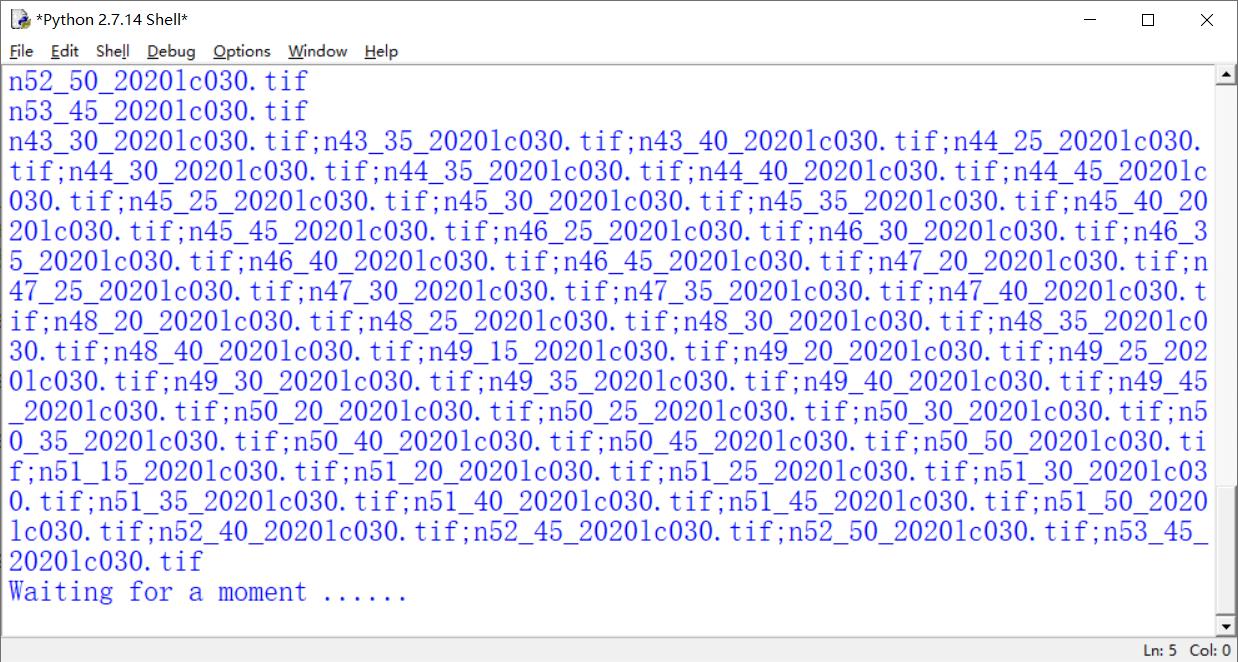
需要注意的是,原始数据集是tif格式,且每个图幅都是有金字塔的,加载和显示速度都比较快,但是SetNull后会丢失金字塔,加载速度很慢。
4. 添加分类字段并赋值
打开属性表,添加一个文本型字段type,打开编辑器,输入分类名称并保存。
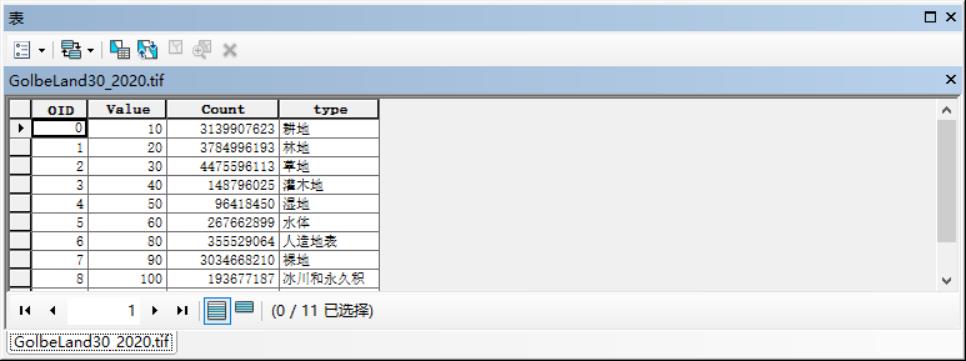
5. 掩膜提取
使用【按掩膜提取】工具,按研究区范围进行提取。
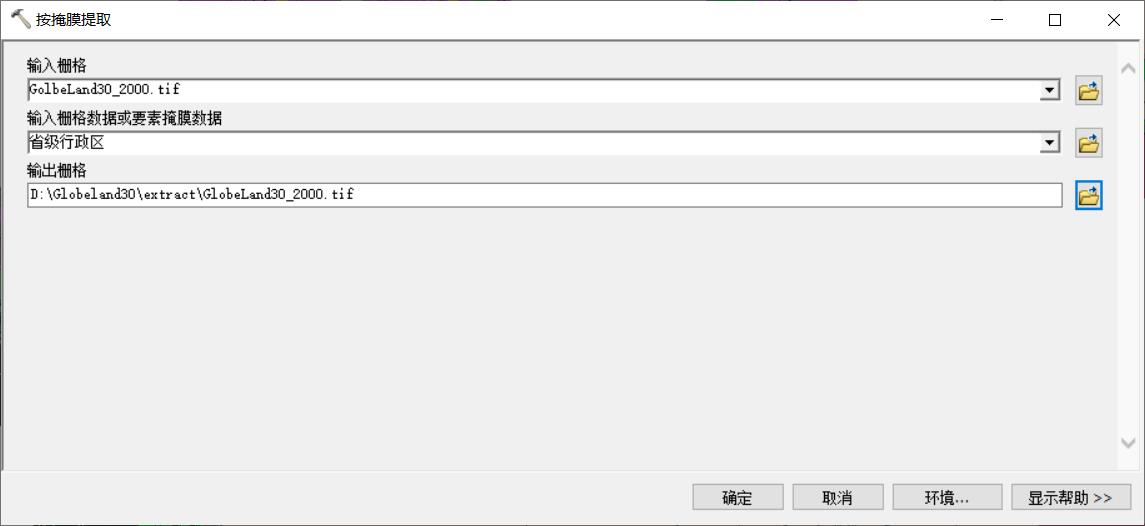
配色参考值:
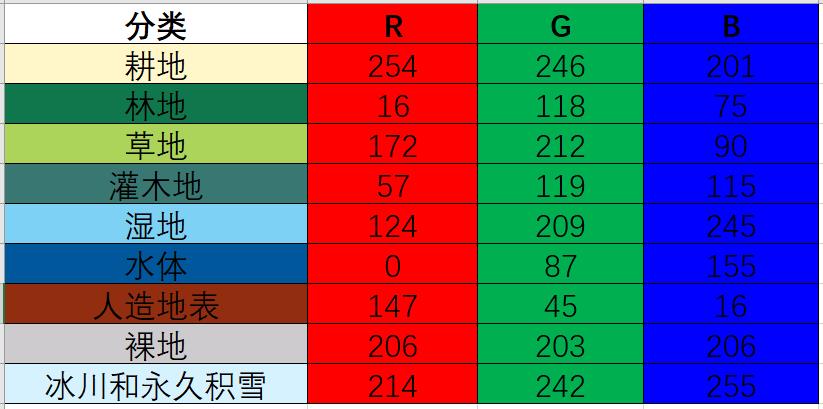
注意:拼接后的数据集是有金字塔的,但是使用【按掩膜提取】工具后又会丢失金字塔,必须重新构建金字塔,否则加载速度异常慢。
二、GlobeLand30成品数据下载
请私信作者(QQ:494535735),仅供学习交流使用。
以上是关于怎么用ArcGIS进行分幅?的主要内容,如果未能解决你的问题,请参考以下文章